Har du någonsin vaknat mitt i natten och haft svårt att somna om? Så länge du är uppe försöker du hinna med lite läsning, men du känner inte för att tända lampan. Om du läser utan att lägga till ett blåljusfilter kanske läsningen inte är så trevlig och kan skada dina ögon.
Eftersom det finns en app för nästan allt på Android kan du slå vad om att det finns fantastiska appar för blåljusfilter du kan prova. Vissa appar kommer att ha fler alternativ än andra, ifall du gillar en funktionsspäckad app. Men om allt du letar efter är en app som använder filtret, så finns det en sådan app också.
1. Blåljusfilter – Nattläge Nattskift
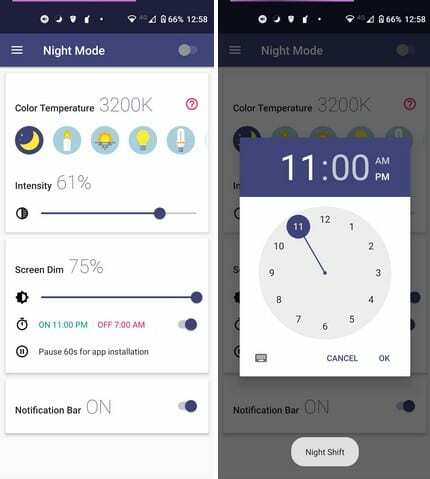
Blåljusfilter – Nattläge Nattskift är en lättanvänd app. När det kommer till att välja ett blåljusfilter kan du välja mellan fem olika alternativ. Alternativen kommer att representeras av ikoner som en måne, ljus, sol och två glödlampor. När du trycker kommer appen att använda blåljusfiltret för det alternativet.
Använd reglaget för att tillämpa filtrets intensitet och hur mycket du vill att filtret ska dämpa skärmen. Du kan använda filtret manuellt, eller så kan du schemalägga så att filtret slås på och stängs av vid specifika tidpunkter. Det finns också ett alternativ att tillfälligt pausa appen i 60 sekunder. Längst ner hittar du också ett alternativ att ha eller inte i
meddelandefältet, en ikon som hjälper dig att slå på filtret manuellt.2. Blåljusfilter och nattläge – nattskift
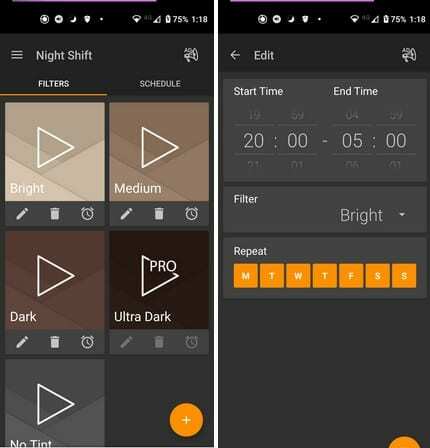
Night Shift Blue Light Filter fungerar lite annorlunda än den första appen. Till exempel har den inget reglage, så du kan justera filtrets intensitet. Men istället erbjuder den separata alternativ när det gäller intensiteten på filtret. Du kan välja mellan alternativ som:
- Ljus
- Medium
- Mörk
- Ultra Dark (endast proffs)
- Ingen nyans
Längst ned till höger ser du en orange cirkel med ett plustecken. Om du vill skapa ditt eget filter är det här du kan göra det.
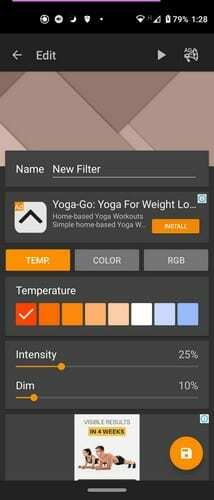
När du har döpt ditt nya filter måste du lägga till saker som temperatur, färg och RGB. När du trycker på spara-knappen visas det nya filtret tillsammans med de andra på huvudsidan. Det finns också möjlighet att gå Pro för $2,99. Du får livstids kostnadsfria uppgraderingar, ultramörkt filter, inga annonser och flera scheman för det priset.
3. Bluelight-filter för ögonvård

Bluelight-filter för ögonvård låter dig lägga till en specifik färg till ditt filter. Du kan välja mellan färger som grå, brun, röd, gul, grön. Appen erbjuder andra alternativ som att lägga till en genväg på startskärmen, genväg i statusfältet, Ta skärmdumpar utan skärmfilter och justera filtrets opacitet.
För att använda alla funktionerna måste du uppgradera till Premium, men om du är villig att titta på en annons kan du använda alla funktioner gratis i tio dagar. Du kan också växla från mörkt och ljust läge.
4. Twighlight Blue Light Filter för bättre sömn
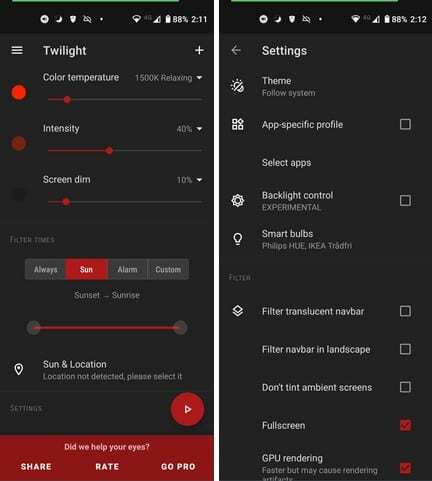
En app som erbjuder dig olika alternativ är Twilight Blue Light Filter för bättre sömn. När du först öppnar appen tar den dig genom en kort rundtur om hur blått ljus kan vara skadligt och hur du använder appen. Du kan justera saker som färgtemperatur, intensitet, skärmdämpning och filtertider på appens huvudsida.
Med det här sista alternativet kan du välja mellan Alltid, Sol, Alarm och Anpassad. Använd skjutreglaget precis under det för att ställa in timern på den tid du vill ha. Andra alternativ som du hittar inkluderar:
- Filtrera aviseringar och låsskärm
- teman
- Appspecifik profil
- Bakgrundsbelysningskontroll
- Smarta glödlampor
- Filter genomskinlig navbar
- Filtrera navigeringsfältet i liggande
- Färga inte omgivande skärmar, helskärm
- Börja på Boot och mer.
5. sFilter – Gratis blåljusfilter
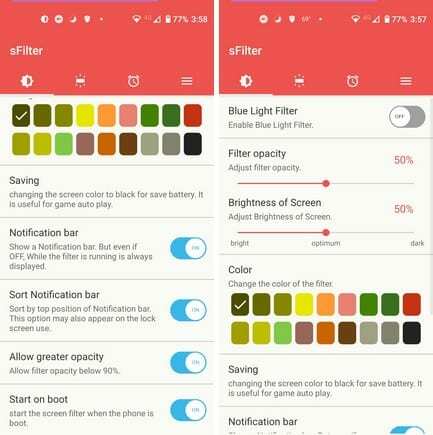
Sist men inte minst har du sFilter Free Blue Light Filter. När du först öppnar appen ser du alternativ som du kan justera, till exempel filterkapacitet, skärmens ljusstyrka och knappen för att stänga av och slå på den. Det finns olika filterfärger att välja mellan, t.ex batteribesparing alternativ, Visa kontrollalternativ i meddelandefältet, Placera kontrollalternativet överst i meddelandefältet, Tillåt större opacitet och Starta vid start.
Längst upp ser du fyra flikar. Du läser precis vad den första fliken har, men i den andra kan du spela med alternativ som att aktivera appwidget, justera widgetstorlek, applicera widgeteffekter, fixa widgetposition och filteropacitetskontroll knapp.
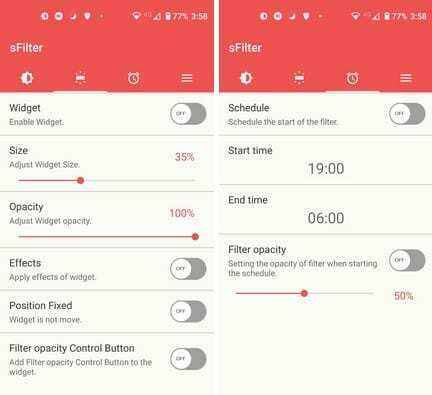
På den sista fliken hittar du allt du behöver för att ställa in filtret på ett schema. Det finns också ett alternativ för att ställa in filteropaciteten. Som du kan se är det en app som är enkel att använda och som ger dig en hel del alternativ för att ställa in allt precis som du vill ha det.
Slutsats
Ett av många problem som blått ljus kan orsaka är att ha ännu svårare att sova. Det blå ljuset kommer att hålla dig uppe när tanken på att du ska läsa var den raka motsatsen. Genom att använda en av apparna på listan hjälper du till att skydda din syn från de skadliga saker som blått ljus kan orsaka. Läser du mycket nattetid? Dela dina tankar i kommentarerna nedan, och glöm inte att dela artikeln med andra på sociala medier.